V Planneri nemusíte tráviť čas opätovným vytváraním tej istej úlohy v rámci toho istého plánu alebo v rámci plánov. Úlohy môžete tiež presunúť z plánu do plánu. Pomocou príkazov Kopírovať úlohu a Premiestniť môžete:
-
Kopírovanie úloh z jedného plánu do druhého
-
Premiestnenie úloh z jedného plánu do druhého
-
Opakovanie úlohy v rámci plánu
-
Vytvorenie viacnásobných položiek tej istej úlohy, aby ste mohli priradiť jednotlivú úlohu každému členovi tímu
Zistite, ako kopírovať úlohu, premiestniť úlohu, čo sa skopíruje a čo sa neskopíruje.
Potrebujete kopírovať viac než len úlohu? Môžete tiež skopírovať plán.
Kopírovanie úlohy
-
V Planneri vyberte úlohu, ktorú chcete kopírovať.
-
Výberom 3 bodiek (. . otvorte ponuku Ďalšie úlohy).) v pravom hornom rohu úlohy a potom vyberte položku Kopírovať úlohu.
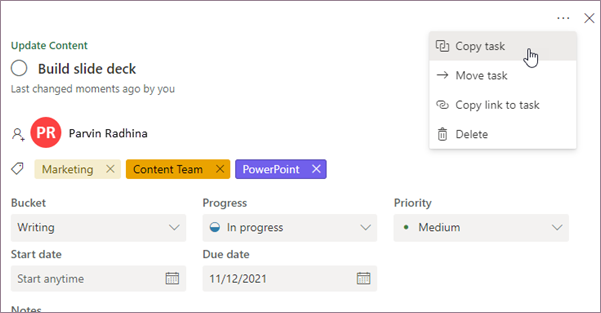
Alebo môžete otvoriť ponuku Viac úlohy priamo z panela a potom vybrať položku Kopírovať úlohu.
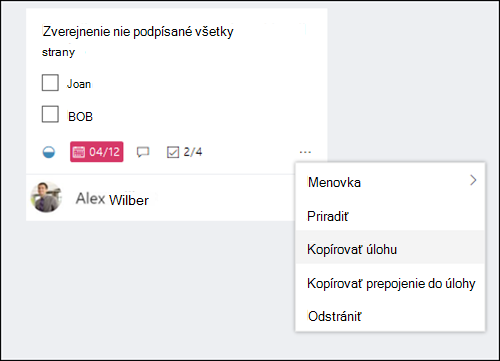
-
Môžete zmeniť názov úlohy, skopírovať úlohu do iného plánu, vybrať iný sektor a tiež vybrať údaje, ktoré chcete skopírovať.
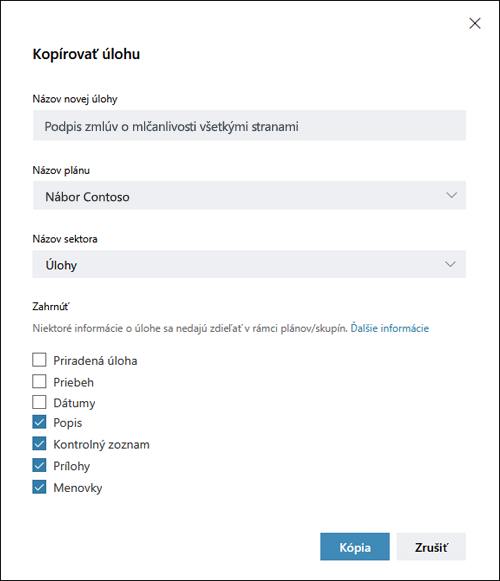
-
Ak chcete úlohu skopírovať do iného plánu, použite rozbaľovacie pole Názov plánu a vyberte iný plán. Všimnite si, že priradenie, prílohy a označenia nie je možné kopírovať do rôznych plánov. Ďalšie informácie nájdete v téme Čo sa skopíruje a čo sa neskopíruje.
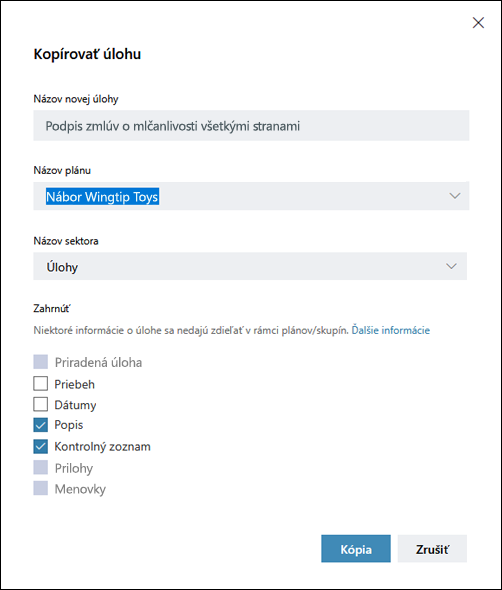
-
Ak chcete uložiť zmeny, vyberte položku Kopírovať .
-
Zobrazí sa oznámenie o skopírovaní úlohy. Môžete kliknúť na oznámenie a prejdete na novú úlohu, ktorú ste práve skopírovali.
Premiestnenie úlohy
-
V Planneri vyberte úlohu, ktorú chcete premiestniť.
-
Výberom 3 bodiek (. . otvorte ponuku Ďalšie úlohy).) v pravom hornom rohu úlohy a potom vyberte položku Premiestniť úlohu.
Alebo môžete otvoriť ponuku Ďalšie úlohy priamo z panela a potom vybrať položku Premiestniť úlohu.
-
Vyberte plán a sektor, kam chcete úlohu umiestniť.
Poznámka: Keď úlohu premiestnite do nového plánu, informácie o jej označení sa stratia. Označenia v plánoch neexistujú.
-
Potom vyberte položku Premiestniť.
-
Zobrazí sa oznámenie o premiestnení úlohy. Môžete kliknúť na oznámenie a prejdete na úlohu v novom umiestnení.
Čo sa skopíruje a čo sa neskopíruje
Nasledujúca tabuľka popisuje, ktoré prvky úlohy možno skopírovať do novej úlohy alebo do nového plánu.
|
Kopírovanie v rámci toho istého plánu |
Kopírovanie do iného plánu |
Komentáre |
|
|---|---|---|---|
|
Priradená úloha |
Áno |
Nie |
Ľudia priradenia sa predvolene neskopírujú. Budete musieť začiarknuť políčko Priradená úloha . Nemôžete tiež kopírovať priradenia do rôznych plánov, pretože členstvá sa môžu líšiť. Nastavenie a aktualizácia priebehu úloh |
|
Priebeh |
Áno |
Áno |
Priebeh úlohy sa predvolene neskopíruje. Budete musieť začiarknuť políčko Priebeh . |
|
Dátumy |
Áno |
Áno |
Dátumy sa predvolene neskopírujú a budete musieť začiarknuť políčko Dátumy . |
|
Popisy |
Áno |
Áno |
Popisy sa ukladajú a kopírujú do nových plánov a úloh. Ak však nechcete tieto informácie kopírovať, môžete zrušiť začiarknutie políčka Popisy . |
|
Kontrolné zoznamy |
Áno |
Áno |
Kontrolné zoznamy sa ukladajú a kopírujú do nových plánov a úloh. Ak však nechcete tieto informácie kopírovať, môžete zrušiť začiarknutie políčka Kontrolný zoznam . |
|
Prílohy |
Áno |
Nie |
Prílohy úloh je možné skopírovať iba z rovnakého plánu. Priloženie súborov, fotografií alebo prepojení k úlohe |
|
Označenia |
Áno |
Nie |
Označenia sú špecifické pre plán. Ak kopírujete túto úlohu do nového plánu, budete musieť vytvoriť a priradiť nové označenia. Označovanie úloh príznakmi |
|
Komentáre |
Nie |
Nie |
Komentáre sa neskopírujú do novovytvorenej úlohy. |










